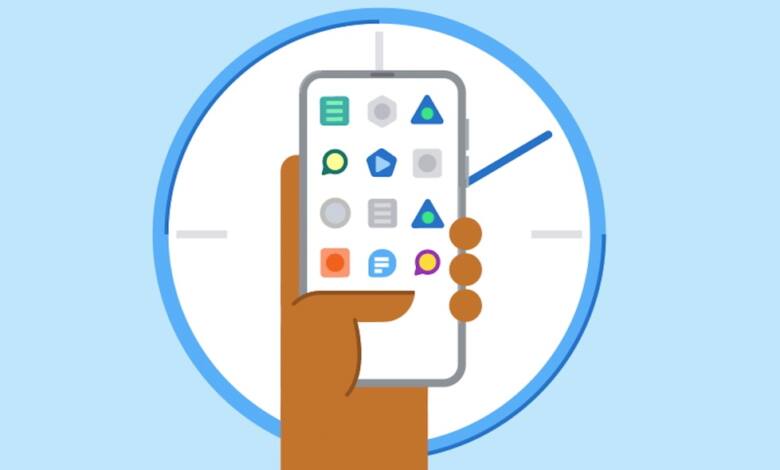
Android setzt App-Berechtigungen automatisch zurück – so verhindert Ihr es
Ihr wollt Google nicht darüber entscheiden lassen, was Eure Android-Apps dürfen? Dann ist dieses Tuto die Lösung für Euch.
Ihr kennt es sicher: Die meisten Apps erfordern über kurz oder lang den Zugriff auf bestimmte Smartphone-Funktionen, etwa auf die Foto-Galerie oder Euren aktuellen Standort. Das erfordert immer einen gewissen Vertrauensvorschuss in die App-Entwickler. Lange war es unter Android so, dass einmal erteilte Zugriffe dauerhaft galten, bis Ihr sie manuell zurückzieht. Google hat aber eine Sicherheitsfunktion in das System integriert, die App-Berechtigungen automatisch löscht, wenn Ihr eine App lange nicht mehr verwendet. Keine schlechte Idee, allerdings sind solche Automatikfunktionen nicht immer erwünscht. Keine Sorge: Ihr könnt verhindern, dass Google die App-Berechtigungen automatisch löscht.
So verhindert Ihr den automatischen Entzug von Android-Rechten
Öffnet die Einstellungen Eures Smartphones und navigiert zum Bereich Apps. Hier seht Ihr die zuletzt verwendeten Programme und könnt bei Bedarf über Alle Apps eine Liste einblenden. Tippt nun auf eine App, die Ihr vom automatischen Berechtigungs-Stop ausklammern wollt. Scrollt nach unten und deaktiviert die Option App-Aktivität bei Nichtnutzung stoppen.

Im Apps-Menü könnt Ihr auch gleich sehen, ob und wenn ja welchen Apps die Play-Protect-Dienste von Android bereits die Rechte gekürzt haben. Ihr findet Sie im Menü Nicht verwendete Apps. Hier habt Ihr auch gleich die Option, die Apps zu deinstallieren, indem Ihr auf den Papierkorb tippt. Startet Ihr die entsprechenden Apps neu, dürft Ihr die Berechtigungen natürlich auch wieder neu vergeben.
Wie immer bei Android-Tutos gilt: Die Anleitung basiert auf dem vergleichsweise „puren“ Google-Pixel-Android. Es kann also durchaus sein, dass die Einstellungen und die Wege dahin je nach Hersteller und Android-Version Eures Smartphones anders aussehen oder gar gänzlich fehlen….
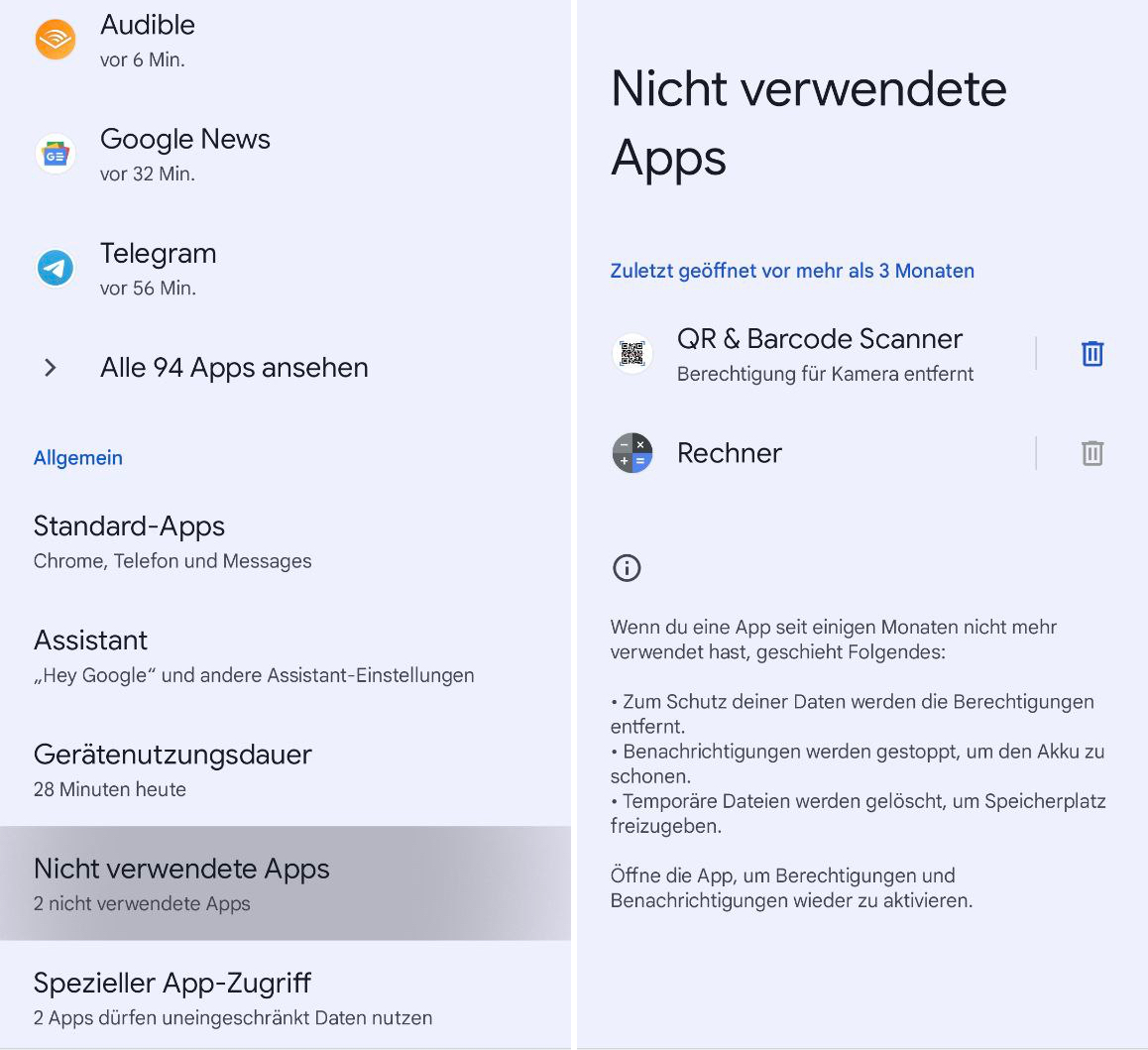
Mehr Kontrolle über App-Berechtigungen unter Android erhalten
Grundsätzlich ist die Idee, nicht-verwendeten Apps die Zugriffsrechte zu kürzen, ja gar nicht so verkehrt. Doch nicht jeder ist Fan davon, solche Aufgaben in die Hände von Google-Algorithmen zu legen.
Wenn Ihr lieber selbst Kontrolle darüber haben möchtet, welche Apps was und wie lange auf Eurem Smartphone agieren dürfen, kann ich nach wie vor die App Bouncer empfehlen. Alles dazu erfahrt Ihr in diesem Tuto:
Android-Sicherheit: App-Berechtigungen automatisch entziehen
Noch mehr Tipps und Tricks rund um Android sammeln wir laufend aktuell unter diesem Link für Euch.







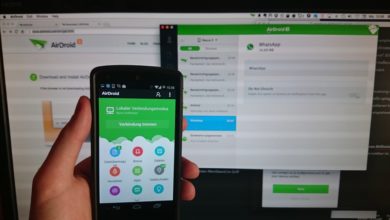


interessanter wäre es, das gänzlich deaktivieren zu können!
jede app einzeln?
Android wird bon Version zu Version bescheuerter
Hallo. Ich habe jetzt das Problem das ich eine Warensendung nicht mehr zum Versandhaus zurückschicken kann. Dadurch das die Berechtigung entzogen wurde kann ich den Rücksendecode nicht öffnen. Obwohl ich die app des öfteren benutze. Ganz toll.
„… So verhindert Ihr den automatischen Entzug von Android-Rechten“
„… Tippt nun auf eine App, die Ihr vom automatischen Berechtigungs-Stop ausklammern wollt. Scrollt nach unten und aktiviert den Haken bei App-Aktivität bei Nichtnutzung stoppen.“
Schon dieser Menü-Eintrag auf meinem Samsung verwirrt.
Einen Haken aktivieren heisste doch, den Text zu diesem Haken bejahen – in diesem Fall also stoppen, was ja gemäss diesem Beispiel eben verhindert werden soll.
Verwirrend ist meistens der Einsatz von Verneinung. Krasses Muster:
Alle Dateien nicht löschen: Ja / Nein ?
Hi Peter,
Da hast du natürlich völlig recht, hier habe ich mich beim Tippen schlichtweg verhaspelt. Es müsste natürlich „DEaktiviert den Haken…“ heißen, wie auch auf dem Screenshot zu sehen ;)
Ich habe es im Text korrigiert :)
Gruß und Dank,
Boris